Canva là gì?
Canva là một công cụ thiết kế đồ họa trực tuyến được phát triển vào năm 2012 bởi Melanie Perkins, Cliff Obrecht và Cameron Adams. Với Canva, người dùng có thể tạo ra các thiết kế chuyên nghiệp mà không cần có kiến thức về thiết kế đồ họa.
Canva cung cấp một loạt các công cụ và mẫu thiết kế sẵn có để giúp người dùng tạo ra các hình ảnh, bài viết blog, poster, thiệp mời và nhiều hơn nữa. Với giao diện đơn giản và dễ sử dụng, Canva đã trở thành một công cụ phổ biến cho cả người dùng cá nhân và doanh nghiệp.
Xem thêm >>> 5 bước tải ảnh lên Canva đơn giản dễ dàng
Canva là một công cụ thiết kế cần thiết, được sử dụng phổ biến để tạo banner, poster hoặc ảnh đại diện cho Facebook. Canva cung cấp một gói miễn phí và gói trả phí Pro, tuy nhiên, việc sử dụng gói miễn phí không hề kém cạnh gói Pro.
Hôm nay, tôi sẽ hướng dẫn bạn cách đăng ký tài khoản **Canva Pro** miễn phí, mà không phải trả bất kỳ khoản phí nào. Canva là một trong những công cụ thiết kế trực tuyến miễn phí phổ biến, với ứng dụng Android để bạn có thể dễ dàng sử dụng trên điện thoại di động.
Gói **Canva Pro** cung cấp cho bạn nhiều tùy chọn thiết kế tuyệt vời hơn, với nhiều mẫu thiết kế đẹp sẵn sàng cho bạn lựa chọn.
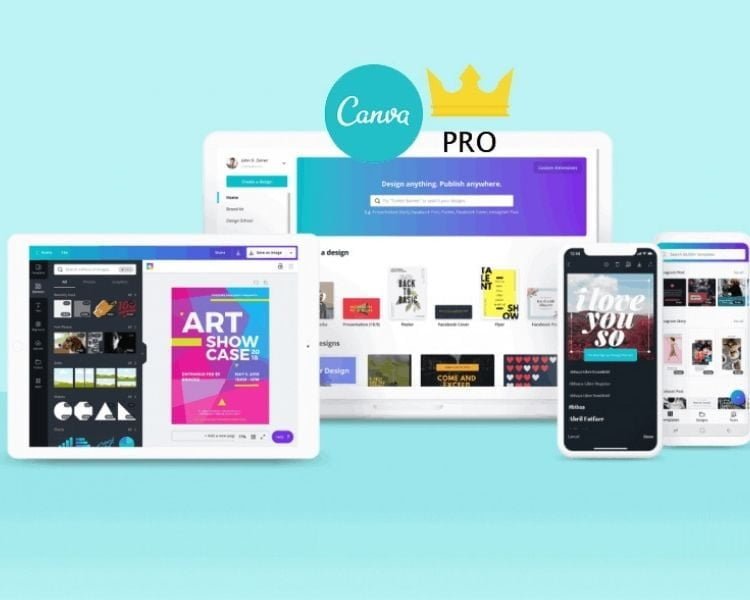
Canva Pro được cho phép bạn thiết kế hình ảnh, logo cho đa nền tảng mạng xã hội như Facebook,…v.v.. Nhưng muốn khai thác tối đa chất lượng tốt nhất công cụ thiết kế này thì sẽ phải cập nhật upgrade lên phiên bản premium hay Canva Pro.
Canva sở hữu thư viện về hình ảnh đẹp và mẫu thiết kế sẳn có như logo, banner, poster với nhiều chủ đề không giống nhau như những ngày lễ, chương trình khuyến mại nhưng chúng ta cũng có thể chọn và tùy chỉnh để sử dụng theo mục tiêu của công ty.
Ưu điểm của Canva
+ Canva có nhiều ưu điểm nổi bật. Đầu tiên, Canva cung cấp một kho hình ảnh và template khổng lồ, giúp người dùng dễ dàng tìm và sử dụng các tài nguyên sẵn có để tạo ra thiết kế đẹp mắt.
+ Canva cho phép chỉnh sửa ảnh chỉ với thao tác kéo thả, giúp tiết kiệm thời gian và công sức của người dùng.
+ Canva cũng hỗ trợ biên tập video và tạo slide trình chiếu, giúp người dùng tạo ra các nội dung đa phương tiện chất lượng cao. Cuối cùng, Canva cung cấp tính năng Background Remover, cho phép người dùng xóa nền tự động từ các hình ảnh, giúp tạo ra các hình ảnh chuyên nghiệp và sắc nét.
Nhược điểm của Canva
Mặc dù Canva có nhiều ưu điểm, nhưng cũng có một số nhược điểm cần lưu ý.
– Canva miễn phí chỉ cung cấp một số tính năng cơ bản, trong khi các tính năng nâng cao chỉ có sẵn trên gói dịch vụ Canva Pro. Điều này có nghĩa là người dùng cần phải trả phí để truy cập vào các tính năng cao cấp của Canva.
– Canva không cung cấp tính năng chỉnh sửa video phức tạp như các phần mềm chỉnh sửa video chuyên nghiệp khác. Do đó, nếu bạn cần chỉnh sửa video phức tạp, Canva có thể không phải là lựa chọn tốt nhất.
– Canva không có tính năng tự động dịch vụ lưu trữ hoặc sao lưu dữ liệu, vì vậy người dùng cần tự đảm bảo rằng dữ liệu của họ được sao lưu định kỳ.
Cách tạo tài khoản Canva miễn phí
Để tạo tài khoản Canva Pro miễn phí, bạn có thể làm theo các bước sau. Đầu tiên, truy cập vào trang web chính thức của Canva.
Tiếp theo, đăng nhập vào tài khoản Canva miễn phí của bạn hoặc tạo tài khoản mới nếu bạn chưa có. Sau khi đăng nhập, bạn sẽ thấy một thanh công cụ ở phía trên cùng của giao diện.
Nhấp vào nút “Nâng cấp lên Canva Pro” trên thanh công cụ. Bạn sẽ được chuyển đến trang nâng cấp, nơi bạn có thể chọn gói dịch vụ Canva Pro miễn phí.
Nhấp vào nút “Bắt đầu dùng thử miễn phí” và làm theo các hướng dẫn để hoàn tất quá trình đăng ký.
Video hướng dẫn cách tạo và đăng ký tài khoản Canva miễn phí cực đơn giản:
Bước 1: Click truy cập vào trang chủ Canva để đăng ký tài khoản: TẠI ĐÂY.
Bước 2: Nhấn vào nút Đăng ký trên trang web Canva.
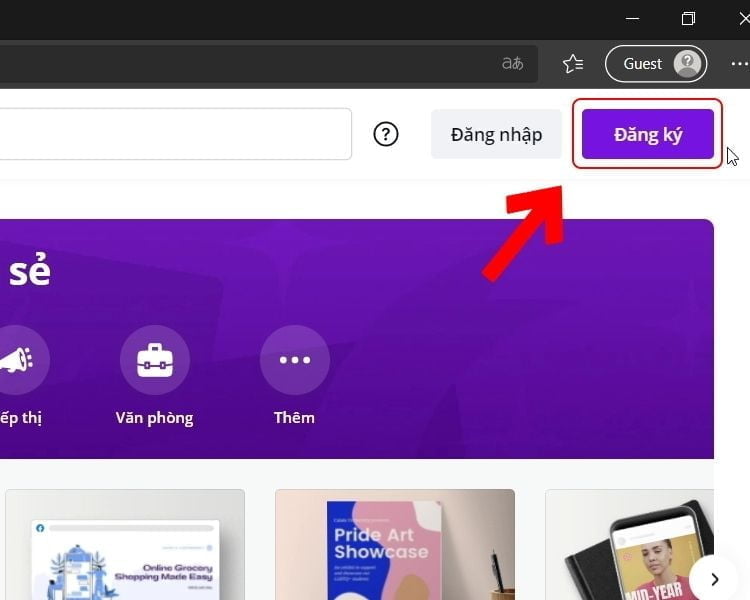
Bước 3: Chọn Đăng ký bằng email bạn có thể chọn đăng ký bằng gmail hoặc Facebook.
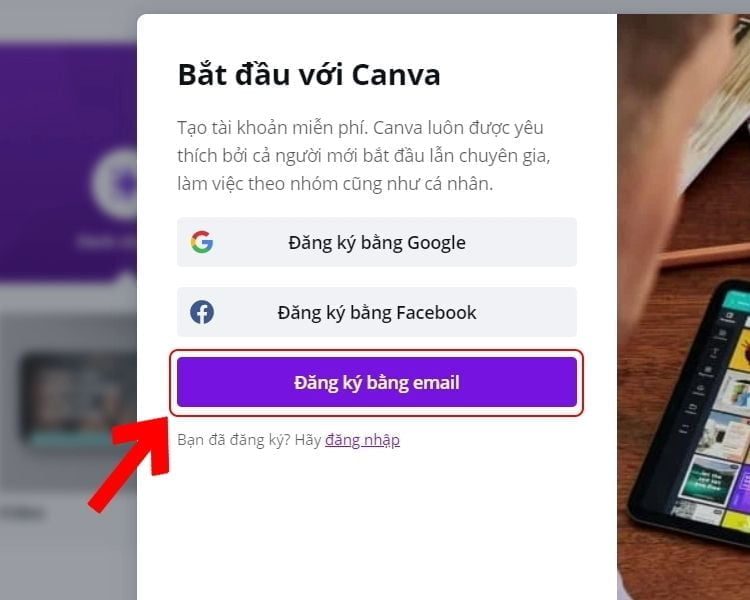
Bước 4: Nhập các thông tin tài khoản bao gồm Tên, Email, Mật khẩu > Nhấn Bắt đầu.
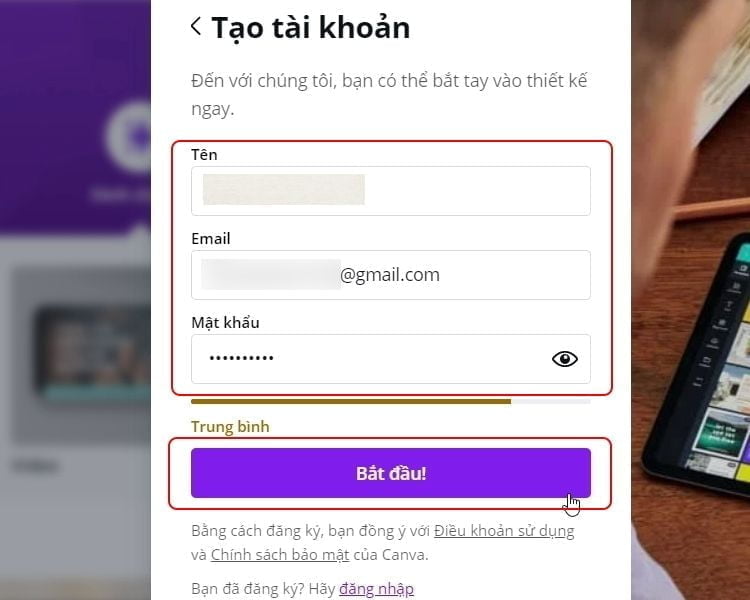
Bước 5: Thư điện tử của các bạn sẽ nhận được một mã xác thực, hãy rà soát email và nhập mã xác thực vào đây > Nhấn Xong.
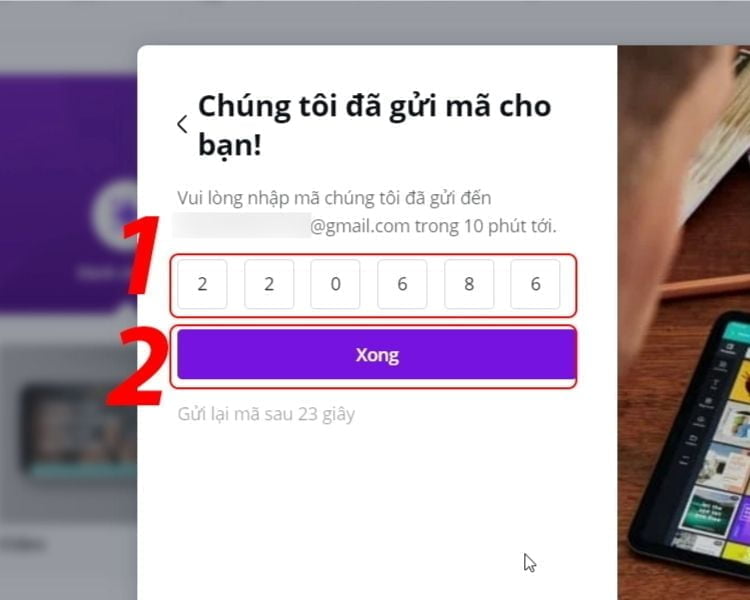
Cách đăng nhập sử dụng Canva Pro
Sau khi bạn đã tạo tài khoản Canva Pro miễn phí, bạn có thể đăng nhập vào Canva Pro bằng cách làm theo các bước sau.
Đầu tiên, truy cập vào trang web chính thức của Canva. Tiếp theo, nhấp vào nút “Đăng nhập” ở góc trên bên phải của trang web.
Bạn sẽ thấy một biểu tượng người dùng ở góc trên bên phải của trang web. Nhấp vào biểu tượng người dùng và chọn “Đăng nhập”.
Nhập địa chỉ email và mật khẩu của bạn và nhấp vào nút “Đăng nhập”. Bạn sẽ được chuyển đến giao diện Canva Pro, nơi bạn có thể bắt đầu tạo thiết kế của mình.
3. Cách sử dụng Canva miễn phí cơ bản
Bước 1: Tại giao diện Home Canva bạn click vào nút Tạo thiết kế.
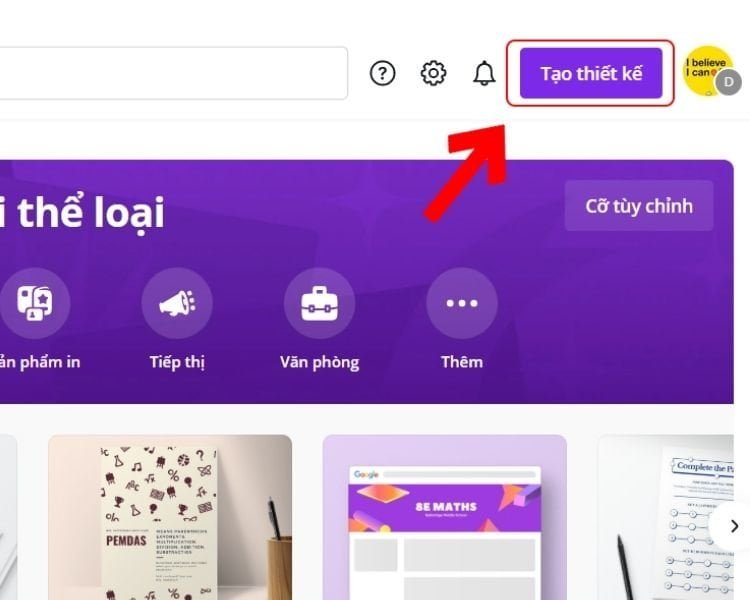
Bước 2: Chọn kích thước tuỳ chỉnh.
Ở đây Canva hỗ trợ những lựa chọn:
+ Gợi ý: Những mẫu được gợi ý với kích thước thích hợp theo nhiều mục tiêu.
+ Cỡ tuỳ chỉnh: Tạo thiết kế mới với kích thước tuỳ chỉnh
+ Sửa ảnh: Tải lên và sửa đổi ảnh.
+ Nhập PDF: Nhập và sửa đổi file PDF.
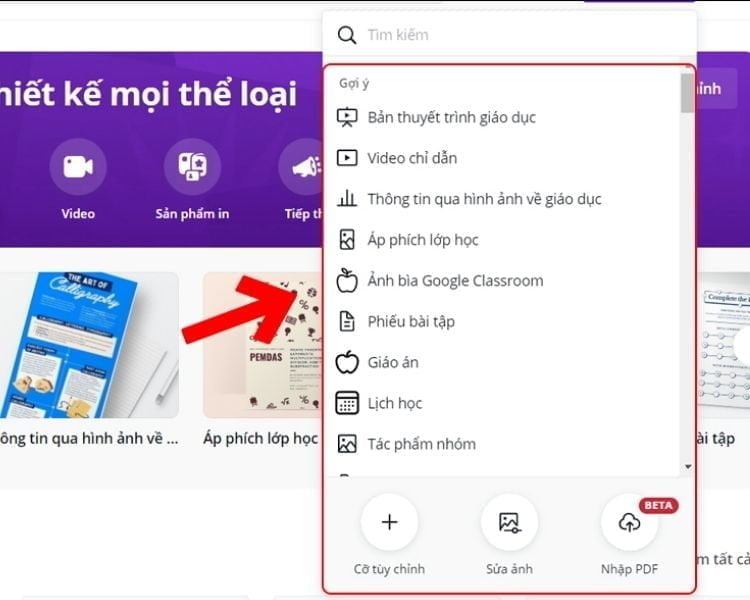
– Trong chỉ dẫn này mình sẽ tạo một tấm áp phích nhé.
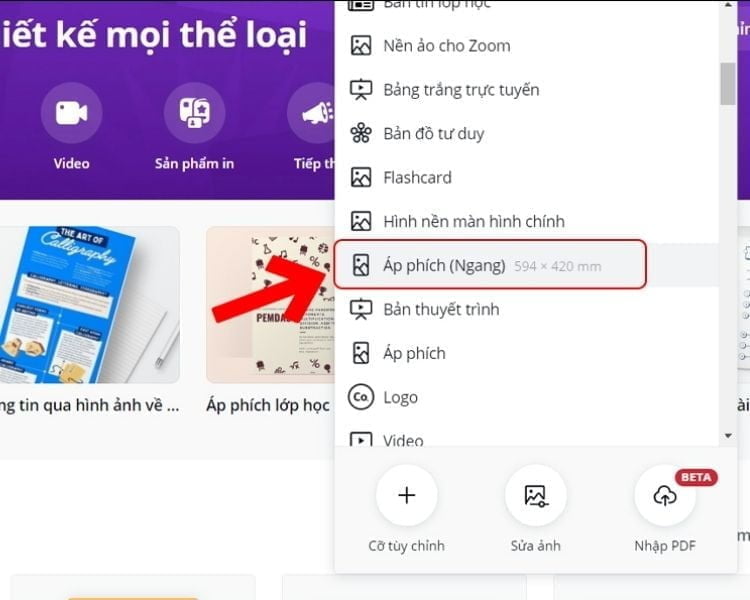
Các tính năng nổi bật của Canva Pro
Canva Pro cung cấp nhiều tính năng nâng cao hơn so với phiên bản miễn phí. Một trong những tính năng nổi bật của Canva Pro là sử dụng kho hình ảnh và template khổng lồ. Với Canva Pro, bạn có thể truy cập vào hàng triệu hình ảnh và template chất lượng cao để tạo ra thiết kế đẹp mắt.
Canva Pro cũng cho phép người dùng chỉnh sửa ảnh chỉ với thao tác kéo thả, giúp tiết kiệm thời gian và công sức. Ngoài ra, Canva Pro còn hỗ trợ biên tập video và tạo slide trình chiếu, cho phép người dùng tạo ra các nội dung đa phương tiện chất lượng cao.
Cuối cùng, Canva Pro cung cấp tính năng Background Remover, cho phép người dùng xóa nền tự động từ các hình ảnh, giúp tạo ra các hình ảnh chuyên nghiệp và sắc nét.
Sử dụng kho hình ảnh, template khổng lồ
Một trong những tính năng nổi bật của Canva là kho hình ảnh và template khổng lồ mà nó cung cấp.
Với hàng triệu hình ảnh và template chất lượng cao, Canva cho phép người dùng tạo ra các thiết kế đẹp mắt một cách dễ dàng.
Người dùng có thể tìm kiếm và chọn từ một loạt các hình ảnh và template sẵn có, hoặc tải lên các hình ảnh của riêng mình để sử dụng trong thiết kế.
Kho hình ảnh và template của Canva được cập nhật thường xuyên, đảm bảo rằng người dùng luôn có những tài nguyên mới nhất để sáng tạo.
Chỉnh sửa ảnh chỉ với thao tác kéo thả
Một trong những tính năng hữu ích của Canva là khả năng chỉnh sửa ảnh chỉ với thao tác kéo thả. Thay vì phải sử dụng các phần mềm chỉnh sửa ảnh phức tạp, người dùng có thể chỉnh sửa ảnh trực tiếp trên giao diện Canva bằng cách kéo thả các công cụ chỉnh sửa và hiệu ứng lên ảnh.
Với Canva, bạn có thể điều chỉnh màu sắc, độ sáng, độ tương phản và nhiều hơn nữa chỉ bằng một vài cú nhấp chuột. Điều này giúp tiết kiệm thời gian và công sức của người dùng, đồng thời tạo ra các ảnh chất lượng cao một cách dễ dàng.
Biên tập video, slide trình chiếu
Ngoài việc chỉnh sửa ảnh, Canva cũng hỗ trợ biên tập video và tạo slide trình chiếu. Với Canva, bạn có thể tạo ra các video và slide trình chiếu chất lượng cao một cách dễ dàng.
Canva cung cấp một loạt các template và hiệu ứng sẵn có để bạn có thể tạo ra các video và slide trình chiếu đẹp mắt chỉ trong vài phút.
Bạn có thể thêm văn bản, hình ảnh, âm thanh và hiệu ứng chuyển động vào video hoặc slide của mình để tạo ra các nội dung đa phương tiện chuyên nghiệp.
Background Remover – Xóa nền tự động
Một tính năng độc đáo của Canva là Background Remover, cho phép người dùng xóa nền tự động từ các hình ảnh. Thay vì phải sử dụng các công cụ phức tạp để xóa nền, bạn chỉ cần tải lên hình ảnh của mình và nhấp vào nút “Xóa nền”.
Canva sẽ tự động nhận diện và xóa nền từ hình ảnh, giúp bạn tạo ra các hình ảnh chuyên nghiệp và sắc nét một cách dễ dàng. Điều này rất hữu ích khi bạn muốn thêm hình ảnh vào các thiết kế của mình mà không cần phải lo lắng về việc xử lý nền.
Brand kit – Xây dựng bộ nhận diện thương hiệu
Canva Pro cung cấp tính năng Brand kit, cho phép người dùng xây dựng bộ nhận diện thương hiệu cho doanh nghiệp của mình. Với Brand kit, bạn có thể tạo ra các mẫu thiết kế, logo và màu sắc tuân thủ theo nhận diện thương hiệu của bạn.
Bạn có thể lưu trữ và quản lý các tài nguyên nhận diện thương hiệu của mình trên Canva, giúp tiết kiệm thời gian và tiện lợi trong việc tạo ra các thiết kế nhất quán cho doanh nghiệp của bạn.
Chia sẻ thiết kế
Canva cung cấp tính năng chia sẻ thiết kế, cho phép người dùng dễ dàng chia sẻ các thiết kế của mình với người khác.
Bạn có thể chia sẻ thiết kế dưới dạng liên kết, tải xuống hoặc in ấn. Bạn cũng có thể chia sẻ thiết kế trực tiếp lên các mạng xã hội như Facebook, Instagram và Twitter.
Tính năng chia sẻ thiết kế của Canva giúp bạn dễ dàng chia sẻ và quảng bá các thiết kế của mình với mọi người.
Câu hỏi thường gặp
Có đăng ký tài khoản Canva Pro vĩnh viễn được không?
Không, tài khoản Canva Pro không được đăng ký vĩnh viễn. Canva Pro là một dịch vụ trả phí, bạn sẽ phải trả phí hàng tháng hoặc hàng năm để duy trì tài khoản Canva Pro của mình.
Nếu bạn không muốn tiếp tục sử dụng Canva Pro, bạn có thể chuyển về phiên bản miễn phí của Canva bất cứ lúc nào.
Canva Pro được sử dụng trên những thiết bị nào?
Canva Pro có thể được sử dụng trên nhiều thiết bị khác nhau, bao gồm máy tính, máy tính bảng và điện thoại di động.
Canva cung cấp ứng dụng di động cho cả hệ điều hành iOS và Android, cho phép bạn tạo và chỉnh sửa thiết kế trên điện thoại di động hoặc máy tính bảng của mình.
Bạn cũng có thể truy cập vào Canva thông qua trình duyệt web trên máy tính để bàn hoặc máy tính xách tay.
Tham khảo thêm mạng xã hội:
